Wordで見出しスタイルに番号をつけたい(アウトラインの設定)
アウトラインの設定をして、見出しスタイルに番号を付ける方法を説明します。
番号は自動更新されるので、途中で追加や削除があっても安心です。
Wordにデフォルトで設定されているスタイル「見出し1」「見出し2」「見出し3」の頭に番号を付けます。
設定前
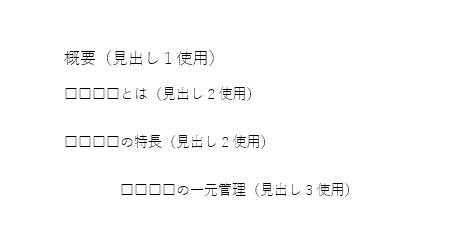
設定後
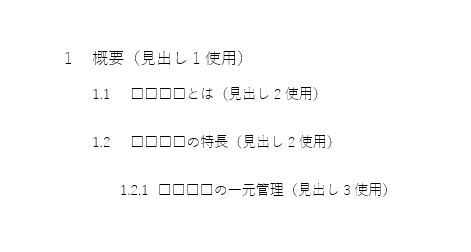
まず、見出しにスタイル「見出し1」「見出し2」「見出し3」を適用したデータを準備してください。
「見出し1」が適用されている箇所にカーソルを入れ、「ホーム」タブの「段落」から「アウトライン」をクリックします。
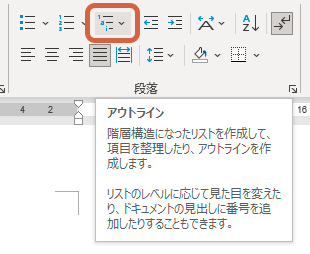
「新しいアウトラインの定義(D)…」を選択します。
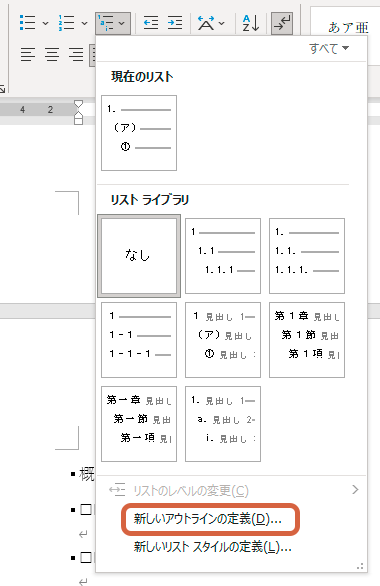
「新しいアウトラインの定義」ダイアログボックスが開きます。
「オプション(M) >>」をクリックします。
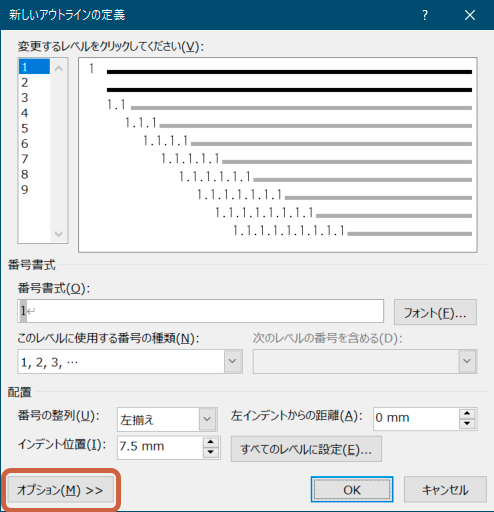
ダイアログボックスの右側に、オプションが表示されます。
「見出し1」から設定していきます。
「変更するレベルをクリックしてください(V):」で「1」を選択します。
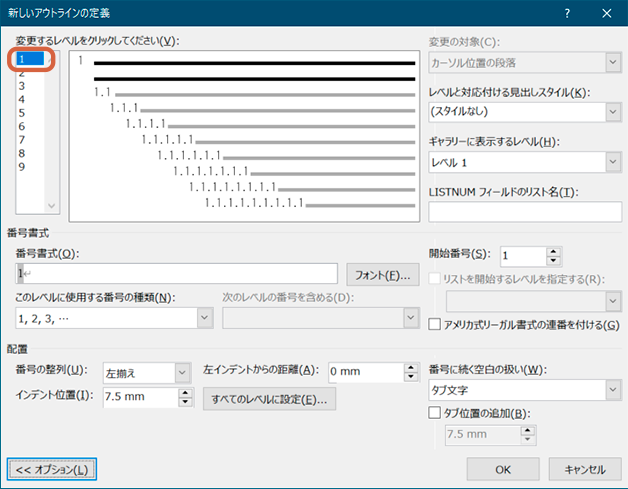
「レベルと対応付ける見出しスタイル(K):」で「見出し1」を選択します。
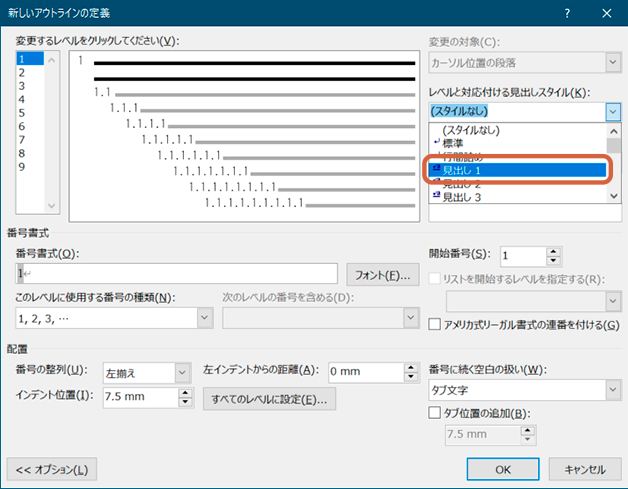
「レベル1」に、「見出し1」が設定されました。
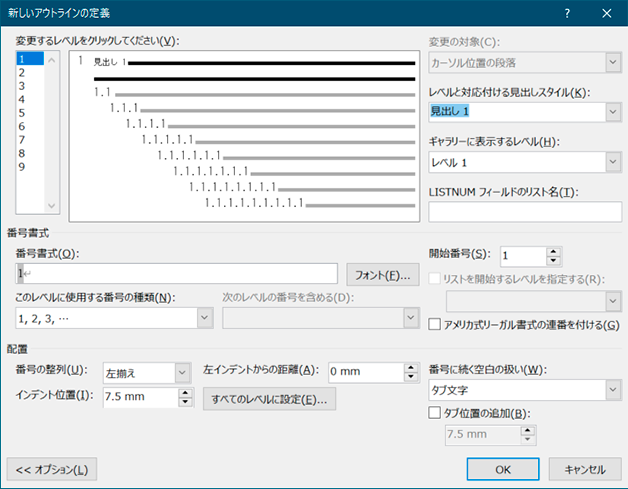
ダイアログボックス下部の「番号書式」「配置」で詳細を設定することができます。
今回はデフォルトのままでいきます。
同様に、「レベル2」に「見出し2」、「レベル3」に「見出し3」を設定します。
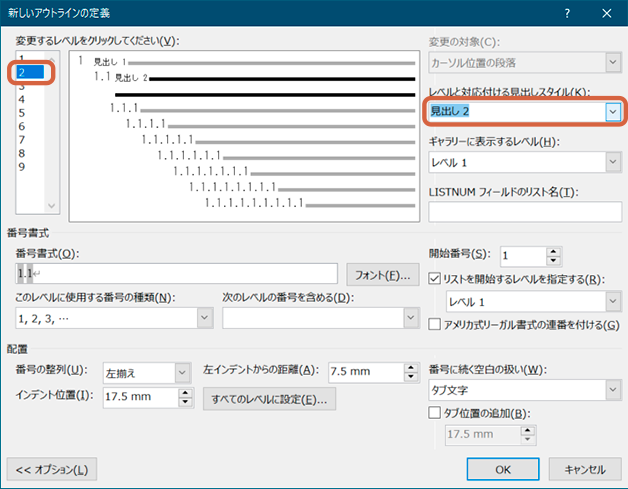
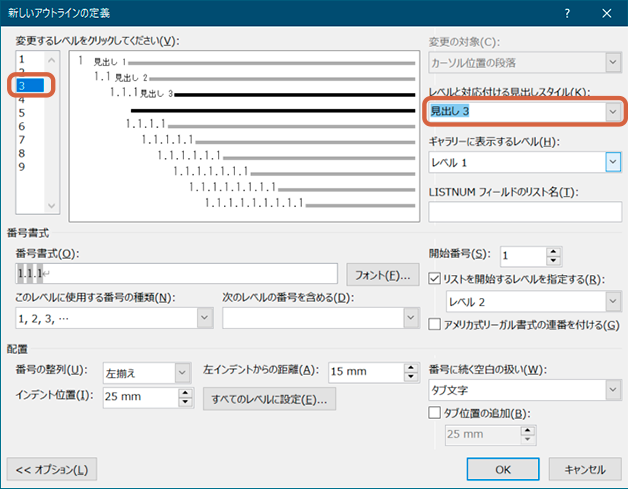
「OK」をクリックしてダイアログボックスを閉じます。
「見出し1」「見出し2」「見出し3」の箇所に番号がつきました。
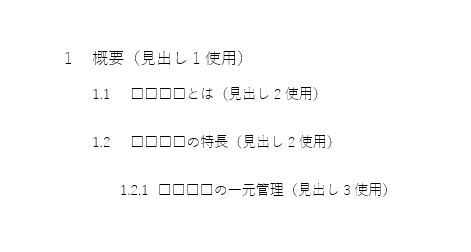
ここで設定した内容は、スタイル「見出し1」「見出し2」「見出し3」の設定に反映されます。
前々回の記事で作成した目次にも番号がつきます。
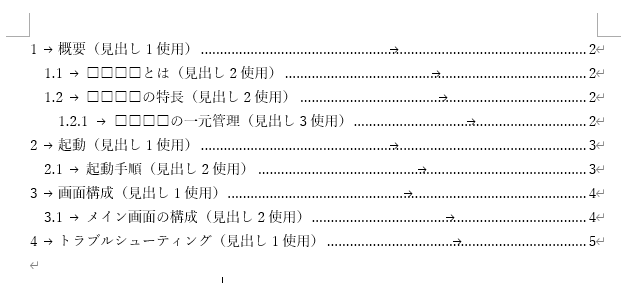
前々回の記事リンク
Wordで目次を作成する(ユーザー設定の目次)
Wordの機能を活用して、効率良くレイアウトしましょう!

